Hasta el día de hoy, todos los sistemas operativos de Windows (Windows 7, Vista, XP) tenían una manera fácil de ingresar al menú de opciones avanzadas y al modo seguro * presionando la tecla F8 al arrancar Windows. Con el sistema operativo Windows 8, Microsoft cambia la forma de ingresar a ese menú con pasos más complicados, porque el nuevo sistema operativo, tiene un nuevo cargador de arranque con una interfaz gráfica, pero también porque las tabletas no tienen teclas para presionar durante bota.
*Modo seguro es el modo en que el sistema carga el conjunto mínimo de controladores que son importantes para iniciar Windows. En este modo, el usuario puede diagnosticar problemas de controladores o limpiar su computadora de virus, troyanos, etc.
Cómo iniciar Windows 8, 8.1 en modo seguro:
En este artículo, le mostraré cómo ingresar al modo seguro de tres maneras:
Método 1: uso del comando "MSCONFIG".
- Imprenta "Ventanas”
![image_thumb [5] _thumb image_thumb [5] _thumb](/f/551291169e96dccb10ed4c5c6a8eeee8.png) + “R"Claves para cargar el Correr caja de diálogo.
+ “R"Claves para cargar el Correr caja de diálogo. - Escribe "msconfig ” y presione Ingresar.
- Haga clic en el Bota pestaña y luego marque la casilla "Arranque seguro" opción.
- Haga clic en "OK" y reiniciar tu computadora.
Nota: Para iniciar Windows en "Modo normal"De nuevo, tienes que desmarcar la"Arranque seguro”Mediante el mismo procedimiento.
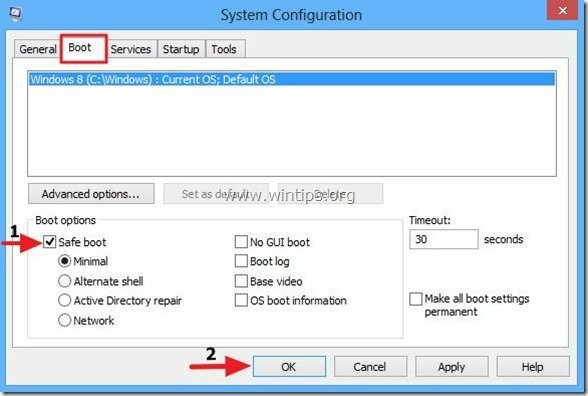
Método 2.Usando Accesos> Configuración.
Nota: Utilice este método si no está familiarizado con la ejecución de comandos y desea ingresar "Opciones avanzadas"Menú" para solucionar problemas de su computadora (Paso 5).
Paso 1.Ponersu mouse en la esquina derecha hacia abajo de su pantalla para abrir Charms.
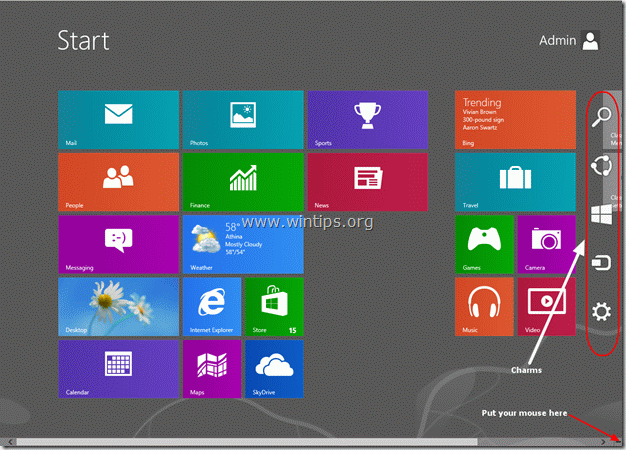
Paso 2. Elegir la "Engranaje”De la derecha, para abrir la configuración.
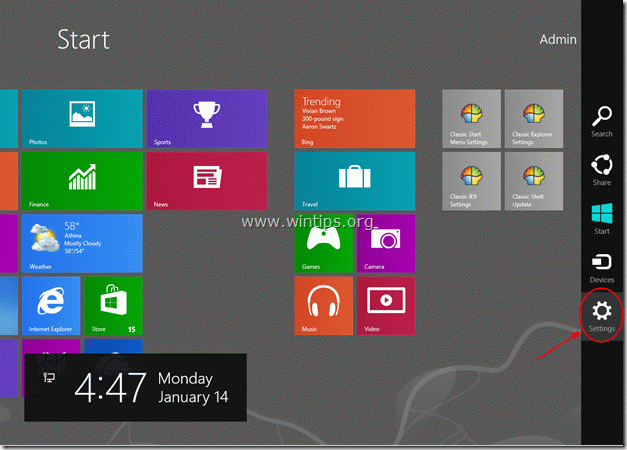
Paso 3: mantén presionado el "CAMBIO"Y haga clic en"Energía”.
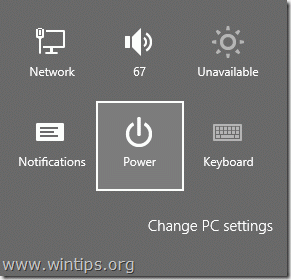
Etapa 4. Mientras mantiene presionada la tecla "SHIFT" clave, haga clic en "Reiniciar”.

Cuando su computadora se reinicia, lo lleva a la pantalla de solución de problemas:
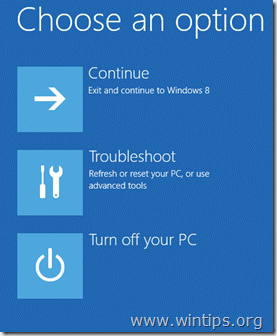
Continúe para ingresar al modo seguro en Paso 5.
Método 3: uso del comando "shutdown.exe / r / o".
Nota: Utilice este método si está familiarizado con la ejecución de comandos y desea ingresar "Opciones avanzadas"Menú" para solucionar problemas de su computadora (Paso 5).
Paso 1. Para abrir el comando de ejecución en Windows 8, Haga clic con el botón derecho en la esquina inferior izquierda de la pantalla. y en el menú emergente, elija "Correr“.
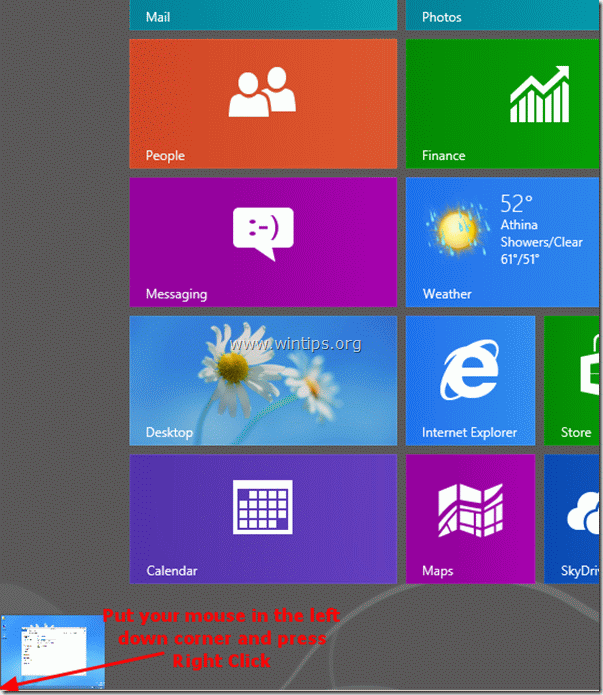
Paso 2. En el menú emergente, elija "Correr“.
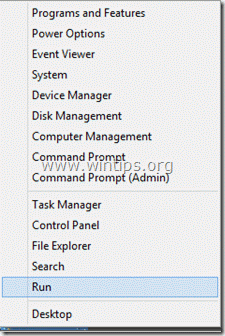
Paso 3. En el cuadro de comando de ejecución, escriba: "shutdown.exe / r / o"Y presione"OK".
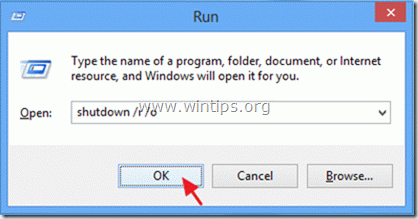
Etapa 4. Windows le informa que está a punto de cerrar la sesión. Imprenta "Cerca”.
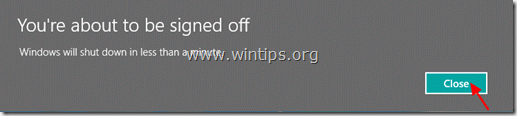
Cómo ingresar a las opciones de Inicio avanzadas para solucionar problemas de su computadora en Windows 8.
Paso 5. Escoger "Solucionar problemas”Cuando aparezca la siguiente pantalla:
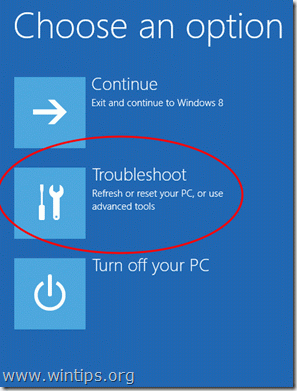
Paso 6. En el "Opciones de resolución de problemas"Pantalla, elija"Opciones avanzadas”.
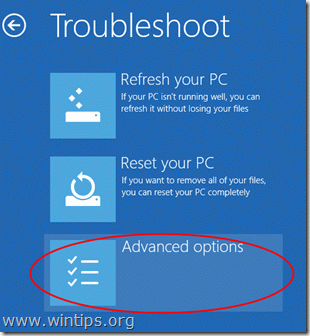
Paso 7. En el "Opciones avanzadas"Ventana, elija"Configuración de inicio”.

Paso 8. En "Configuración de inicio"Pantalla, elija"Reiniciar”.

Cuando se reinicia Windows, puede ver el menú Opciones de arranque avanzadas (Configuración de inicio):
Desde aquí puede ingresar al modo que desee, presionando el número correspondiente de las teclas de función de su teclado.
(por ejemplo, presione "4"en su teclado para ingresar al modo seguro).

Continúe con la resolución de problemas de su computadora.
[…] En un artículo anterior, explicamos cómo ingresar en modo seguro de Windows 8, desde la nueva interfaz gráfica de usuario de Windows o con un […]